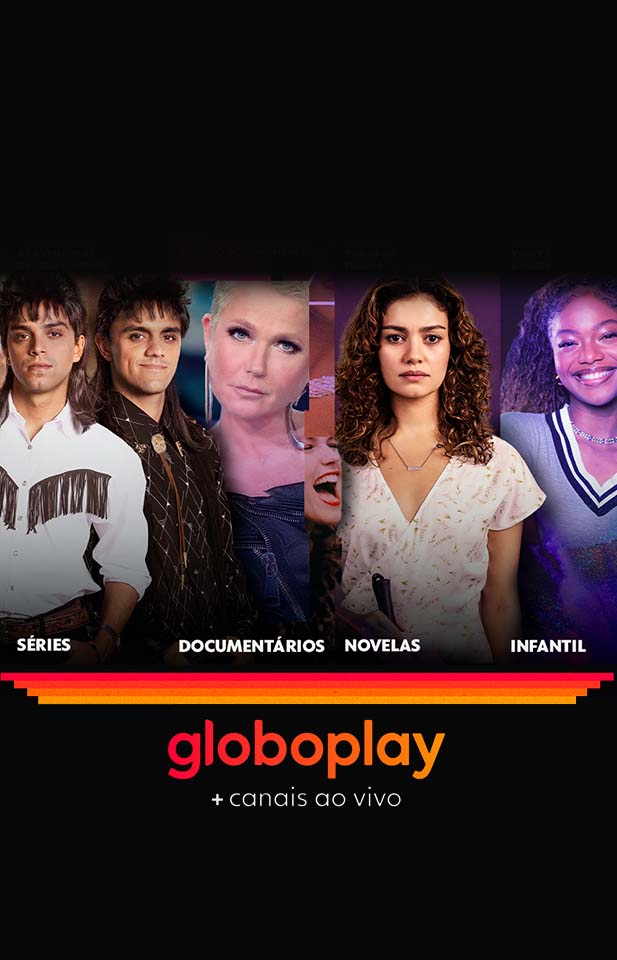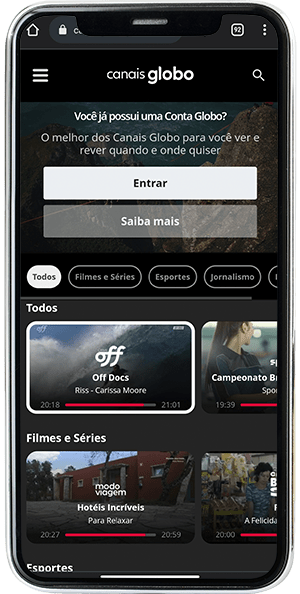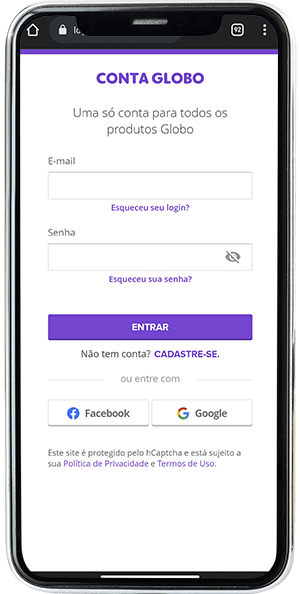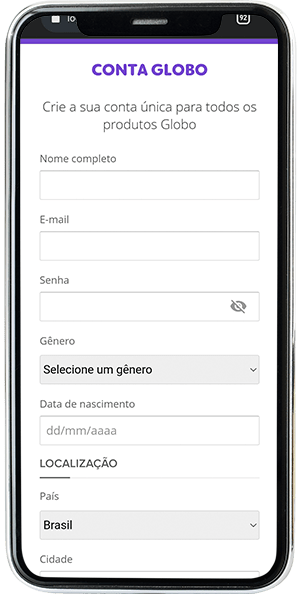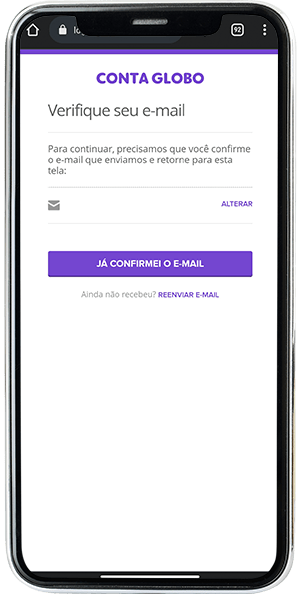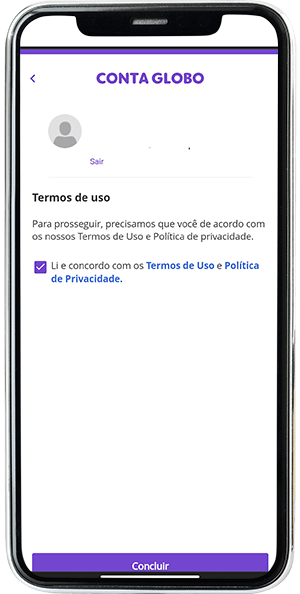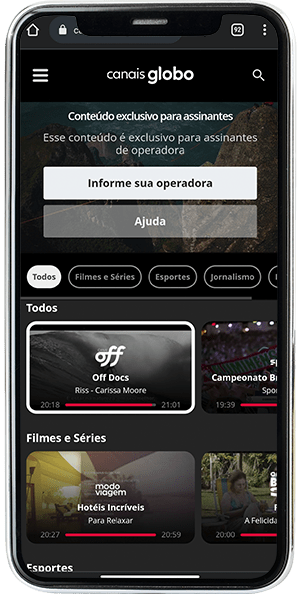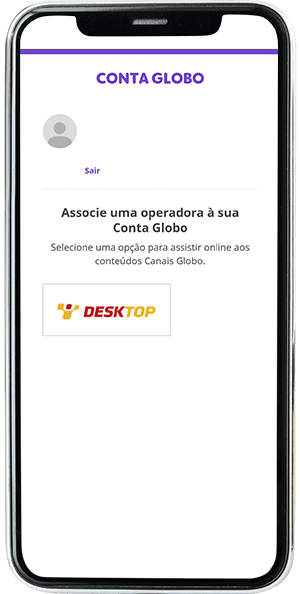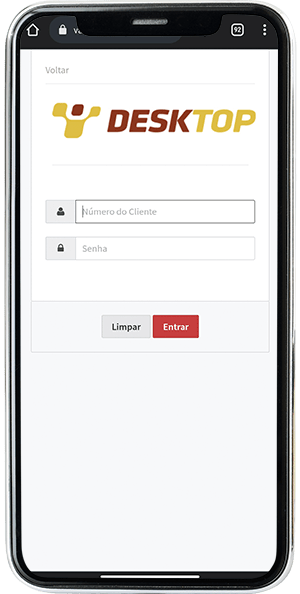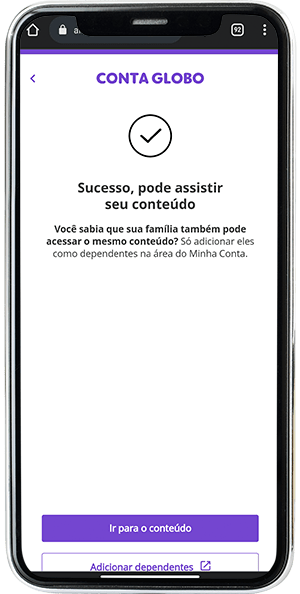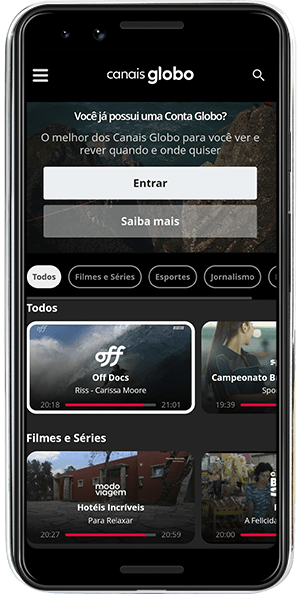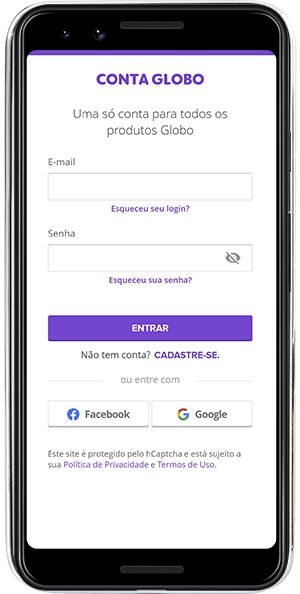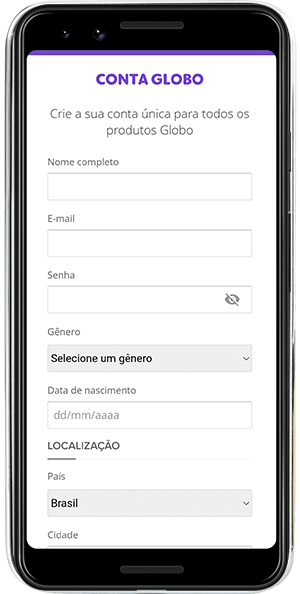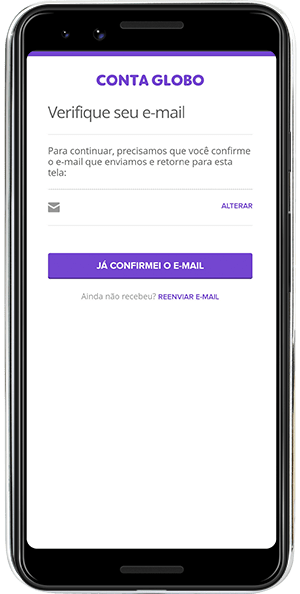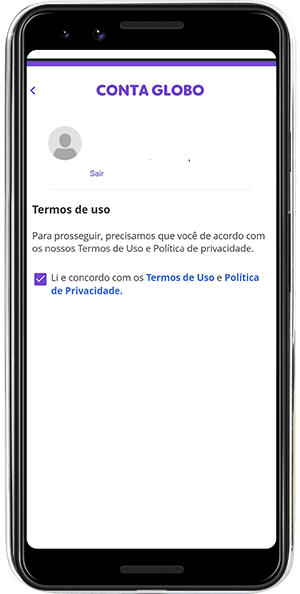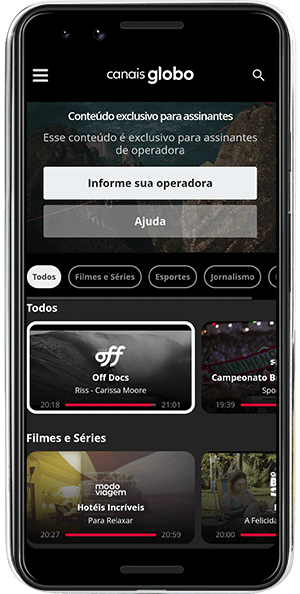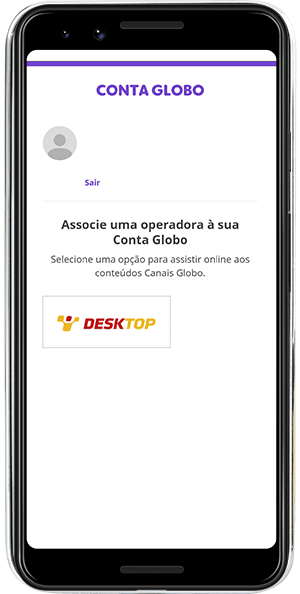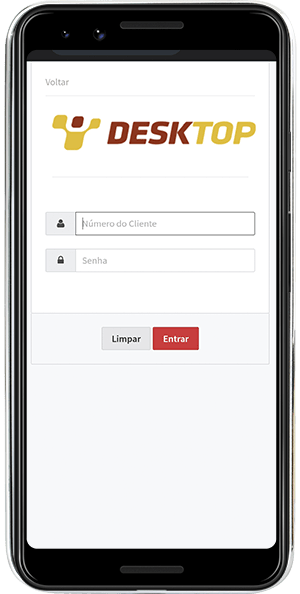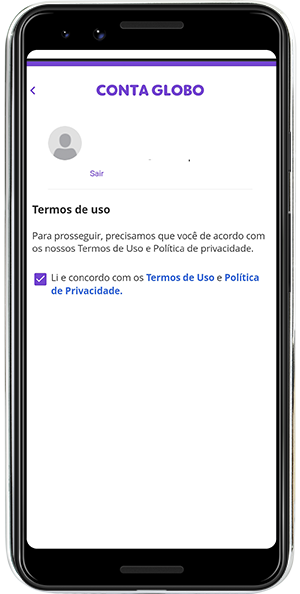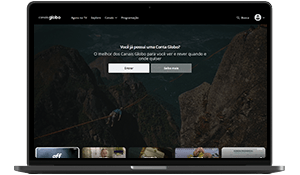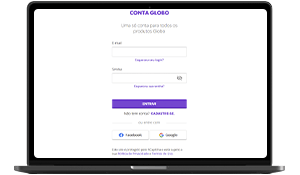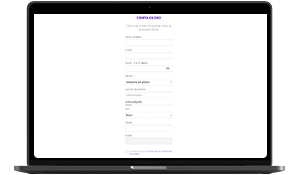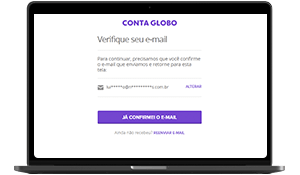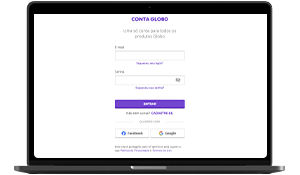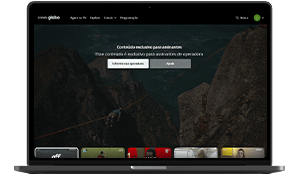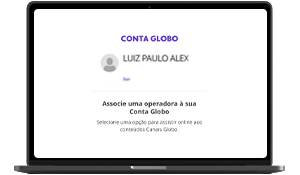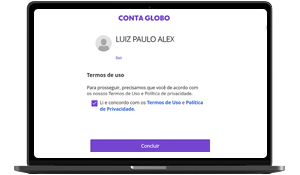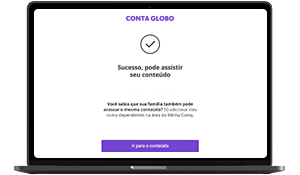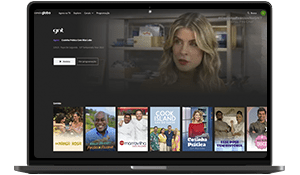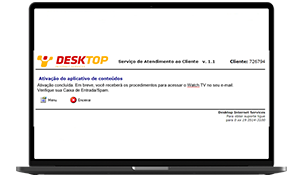Apps de conteúdo
PASSO A PASSO DE ACESSO
Baixe o aplicativo e tenha acesso aos melhores conteúdos quando e onde quiser.
Assine já pelos
nossos canais de venda
Quero fazer uma ligação
Ligue agora e fale com um de nossos representantes.
Quero receber uma ligação
Preencha seus dados e, em breve, você receberá o nosso contato.